정보의 홍수 속에서 살아가는 현대인들에게 가장 큰 고민 중 하나는 ‘정보 과부하(Information Overload)’입니다. 다양한 출처에서 쏟아지는 정보를 효율적으로 정리하고 이해하는 것은 점점 더 어려워지고 있죠. 이런 문제를 해결하기 위해 Google은 인공지능 기반 연구 보조 도구인 ‘NotebookLM’을 출시했습니다. 오늘은 이 혁신적인 도구의 기능과 활용법에 대해 알아보겠습니다.
NotebookLM이란?
NotebookLM은 Google의 Gemini 2.0 Flash를 기반으로 한 AI 노트 테이킹 및 연구 보조 도구입니다. 어린 시절 우리가 공부할 때 사용했던 노트북의 AI 버전이라고 생각하면 쉽습니다. 다양한 형식의 자료를 한 곳에 모아 관리하고, 이를 바탕으로 요약, 마인드맵, 팟캐스트 등을 생성할 수 있습니다.
 출처: Analytics Vidhya
출처: Analytics Vidhya
NotebookLM의 가장 큰 특징은 다양한 형식의 자료를 동시에 처리할 수 있다는 점입니다. PDF, YouTube 동영상, 오디오 파일, 웹사이트, PowerPoint 등 최대 50개 이상의 소스를 하나의 노트북에 추가하여 작업할 수 있습니다. 자료를 업로드하거나 드래그 앤 드롭, 또는 간단히 복사-붙여넣기 하는 방식으로 소스를 추가할 수 있어 매우 편리합니다.
NotebookLM의 주요 기능
1. 즉각적인 인사이트 생성
NotebookLM은, 업로드한 자료를 바탕으로 학습 가이드, 요약, 타임라인 등 다양한 형태의 인사이트를 즉시 생성할 수 있습니다. 복잡한 문서나 연구 자료도 몇 번의 클릭만으로 이해하기 쉬운 형태로 변환됩니다.
2. 오디오 팟캐스트 생성 및 상호작용
특히 주목할 만한 기능은 오디오 팟캐스트 생성 기능입니다. 텍스트 정보를 음성으로 변환하여 이동 중이나 다른 일을 하면서도 내용을 학습할 수 있게 해줍니다. 더 나아가 최근에는 ‘인터랙티브 모드(BETA)’가 추가되어 팟캐스트 중에 대화에 참여하여 질문하고 답변을 받을 수 있게 되었습니다.

오디오 오버뷰를, 생성하면 두 명의 AI 호스트가 소스 자료를 바탕으로 생동감 있는 ‘심층 토론’을 시작합니다. 이들은 자료를 요약하고, 주제 간의 연결점을 찾아내며, 서로 대화를 주고받습니다. 대화 내용을 다운로드하여 이동 중에도 들을 수 있어 편리합니다.
3. ‘디스커버’ 기능으로 관련 자료 탐색
최근 추가된 ‘디스커버’ 기능은 사용자가 추가한 자료와 관련된 추가 리소스를 찾아주는 기능입니다. 연구 주제를 입력하거나 “I’m feeling curious” 버튼을 클릭하면 관련 자료를 추천받을 수 있습니다. 이를 통해 연구의 시작점을 찾거나 기존 연구를 보완할 수 있습니다.
4. 마인드맵 생성
정보를 시각적으로 구조화하는 마인드맵 기능은 복잡한 주제를 한눈에 파악하는 데 도움을 줍니다. 자료를 추가하고 마인드맵 생성을 요청하면 콘텐츠의 구조를 체계적으로 보여주어 전체 범위를 빠르게 이해할 수 있습니다.
5. 다양한 형식 지원 및 다국어 기능
NotebookLM은 50가지 이상의 언어로 오디오 오버뷰를 제공하며, 텍스트 외에도 다양한 형식의 자료를 처리할 수 있습니다. 이는 글로벌 사용자와 다양한 학습 스타일을 가진 사용자들에게 큰 도움이 됩니다.
NotebookLM의 5가지 실용적 활용법
이론적인 기능을 넘어, NotebookLM을 일상에서 어떻게 활용할 수 있는지 알아보겠습니다.
1. 인터뷰 준비와 연습하기
NotebookLM의 오디오 팟캐스트 기능은 인터뷰 준비에 탁월합니다. 이력서, 직무 요구사항, 관련 자료를 업로드하면 두 명의 AI 호스트가 해당 주제에 대해 토론하는 팟캐스트를 생성합니다. 여기에 ‘인터랙티브 모드’를 활용하면 대화에 직접 참여하여 질문하고 답변을 들을 수 있어, 실제 인터뷰 상황을 시뮬레이션할 수 있습니다.
 출처: XDA – NotebookLM의 다국어 지원 기능
출처: XDA – NotebookLM의 다국어 지원 기능
예를 들어, “시니어 데이터 사이언티스트” 직무 인터뷰를 준비하는 경우, 관련 자료를 NotebookLM에 업로드하고 인터랙티브 팟캐스트를 생성하여 핵심 질문에 대한 답변을 연습할 수 있습니다.
2. 회의 노트에서 실행 항목 추출하기
회의 후 어떤 내용이 논의되었는지, 누가 어떤 작업을 책임져야 하는지 기억하는 것은 쉽지 않습니다. NotebookLM을 활용하면 회의 노트, 녹취록, 프레젠테이션 자료를 업로드하고 핵심 인사이트와 실행 항목을 추출할 수 있습니다.
분기별 회의에서 팀과 팀원의 역할 및 책임에 관한 논의가 있었다면, NotebookLM을 사용하여 이러한 핵심 포인트를 추출하고 세부 실행 계획을 작성할 수 있습니다. 이를 통해 회의 내용을 효율적으로 정리하고 업무 흐름을 간소화할 수 있습니다.
3. 연구 및 학습 자료 효율적으로 정리하기
NotebookLM의 ‘디스커버’ 기능은 연구 작업을 위한 관련 리소스를 찾는 데 도움을 줍니다. 기존에 추가한 자료를 바탕으로 관련 콘텐츠를 검색하고, 이를 노트북에 직접 추가할 수 있습니다. 이후 필요에 따라 요약, 노트 추가, 학습 가이드 생성 등의 작업을 수행할 수 있습니다.
연구를 보완하거나 시작점이 필요한 경우, NotebookLM을 통해 관련 콘텐츠를 빠르게 찾고 정리할 수 있습니다. 추가 프롬프트나 불필요한 복사-붙여넣기 없이도 원활한 연구 작업이 가능합니다.
4. 콘텐츠 구조화 및 마인드맵 생성하기
때로는 많은 자료가 있지만 이를 어떻게 설명해야 할지 아이디어가 부족할 수 있습니다. NotebookLM의 마인드맵 기능을 사용하면 콘텐츠를 체계적으로 구조화하여 모든 측면을 쉽게 이해할 수 있도록 도와줍니다.
 출처: XDA – NotebookLM 마인드맵 예시
출처: XDA – NotebookLM 마인드맵 예시
마인드맵은 주제와 개념 간의 관계를 시각적으로 보여주는 분기 다이어그램 형태로 소스를 요약합니다. 페이지의 연구 자료를 읽고 수동으로 핵심 개념을 식별하는 대신, NotebookLM에 소스를 업로드하고 AI가 대신 작업을 수행하도록 할 수 있습니다.
예를 들어, 특정 개념을 이해하고 싶다면 관련 블로그 링크나 PDF, 비디오 링크를 추가하고 마인드맵을 생성할 수 있습니다. 이를 통해 콘텐츠의 전체 범위를 몇 초 만에 파악할 수 있는 구조를 만들 수 있습니다.
5. 정보 비교 및 의사결정에 활용하기
쇼핑, 학습, 또는 투자 결정을 내릴 때 NotebookLM을 활용할 수 있습니다. 비교하고 싶은 옵션에 관한 자료를 추가하면, NotebookLM이 각 선택지의 세부 사항을 핵심 포인트로 정리하여 정보를 쉽게 처리할 수 있도록 도와줍니다.
예를 들어, 부동산 투자를 고려 중이라면 여러 물건의 브로셔를 NotebookLM에 추가하고 복잡한 전문 용어를 핵심 포인트로 분석하도록 할 수 있습니다. 이러한 비교 분석을 통해 가격, 크기, 편의 시설 등의 세부 사항을 추적하고 보다 쉽게 의사결정을 내릴 수 있습니다.
효과적인 NotebookLM 사용을 위한 전문가 팁
NotebookLM을 최대한 활용하기 위한 전문가 팁을 소개합니다.
1. 노트북 구성 및 관리 방법
NotebookLM은 프로젝트별로 별도의 노트북을 만들 수 있습니다. 각 노트북에는 최대 50개의 소스를 추가할 수 있어 필요할 때 쉽게 찾고 접근할 수 있습니다.
시작하려면 “Create New Notebook”을 클릭하고 프로젝트에 기반한 이름을 지정합니다. 그런 다음 “Add”를 클릭하여 파일이나 링크를 업로드합니다. 각 프로젝트마다 별도의 노트북을 만들어 체계적으로 관리하세요.
2. 다양한 소스 활용하기
NotebookLM은 텍스트뿐만 아니라 Google Docs, 웹 링크, 비디오 등 다양한 소스를 활용할 수 있습니다. 이러한 다양한 소스는 AI가 주제를 더 완전히 이해하는 데 도움이 되어 더 나은 답변과 더 자세한 인사이트를 제공합니다.
소스를 추가하려면 “+” 또는 “Add Source”를 클릭하고 웹사이트나 비디오 링크를 붙여넣으세요. Google Doc을 추가하려면 드라이브에서 선택하면 됩니다. 비디오에 트랜스크립트가 있는 경우 NotebookLM이 이를 활용할 수 있습니다.
3. 다양한 형식 요청하기
때로는 정보를 다양한 형식으로 얻는 것이 도움이 됩니다. NotebookLM은 노트를 다양한 스타일로 변환할 수 있어 빠르고 체계적인 정보 접근이 가능합니다.
소스를 추가한 후 콘텐츠를 클릭하고 요약이나 글머리 기호, 학습 가이드 또는 FAQ를 요청할 수 있습니다. 이를 통해 중요한 요점을 빠르게 이해하고 필요에 맞게 맞춤화할 수 있습니다.
4. 오디오 기능 활용하기
NotebookLM의 오디오 기능을 사용하면 노트를 음성으로 변환할 수 있습니다. 읽는 것보다 듣는 것을 선호하는 경우 유용하며, 노트 검토를 더 유연하고 편리하게 만들어 줍니다. 또한 NotebookLM의 오디오 오버뷰는 현재 50개 이상의 언어로 제공됩니다.
요약을 만든 후 “Audio” 버튼을 클릭하고 “Convert to Audio”를 선택한 다음 원하는 언어를 선택하세요. 이제 언제든지 노트를 재생할 수 있습니다.
5. 공유 및 협업 기능 활용하기
NotebookLM은 협업을 쉽게 만들어 그룹 프로젝트나 공동 연구에 이상적입니다. 팀원들과 동일한 노트북에서 작업하고 실시간으로 아이디어를 공유할 수 있습니다.
공유하려면 노트북을 열고 “Share”를 클릭한 다음 팀원의 이메일을 추가하세요. 보기만 할 수 있는지 또는 편집도 가능한지 선택할 수 있습니다. 사람들은 댓글을 남기고 노트를 추가할 수 있습니다.
NotebookLM의 미래 전망
Google은 최근 NotebookLM Plus라는 구독 기반 프리미엄 버전을 출시했습니다. 이 플랜은 일반 버전보다 5배 이상 많은 오디오 오버뷰, 노트북 및 노트북당 소스 제한을 제공하며, 노트북 응답의 스타일과 길이를 사용자 정의할 수 있는 기능을 추가했습니다. 또한 팀 노트북 공유와 사용량 분석, 개인 정보 보호 및 보안 기능을 강화했습니다.
NotebookLM은 앞으로도 더 많은 기능과 개선을 통해 정보 관리의 새로운 패러다임을 제시할 것으로 기대됩니다. 정보 과부하 시대에 효율적인 자료 관리와 활용을 위한 필수 도구로 자리 잡을 것이 분명합니다.
결론
NotebookLM은 단순한 노트 테이킹 도구를 넘어, 정보 처리와 연구에 혁신을 가져오는 AI 비서입니다. 다양한 소스의 정보를 통합하고 구조화하여 쉽게 이해할 수 있도록 돕고, 오디오 오버뷰와 인터랙티브 기능을 통해 학습 경험을 향상시킵니다.
정보 과부하로 어려움을 겪고 있다면, NotebookLM은 그 해결책이 될 수 있습니다. 연구, 학습, 회의 정리, 의사결정 등 다양한 상황에서 NotebookLM을 활용하여 정보를 더 효율적으로 관리하고 이해해 보세요. 여러분의 생산성과 정보 처리 능력이 크게 향상될 것입니다.
NotebookLM을 어떻게 활용하고 계신가요? 여러분만의 활용법이 있다면 댓글로 공유해 주세요!
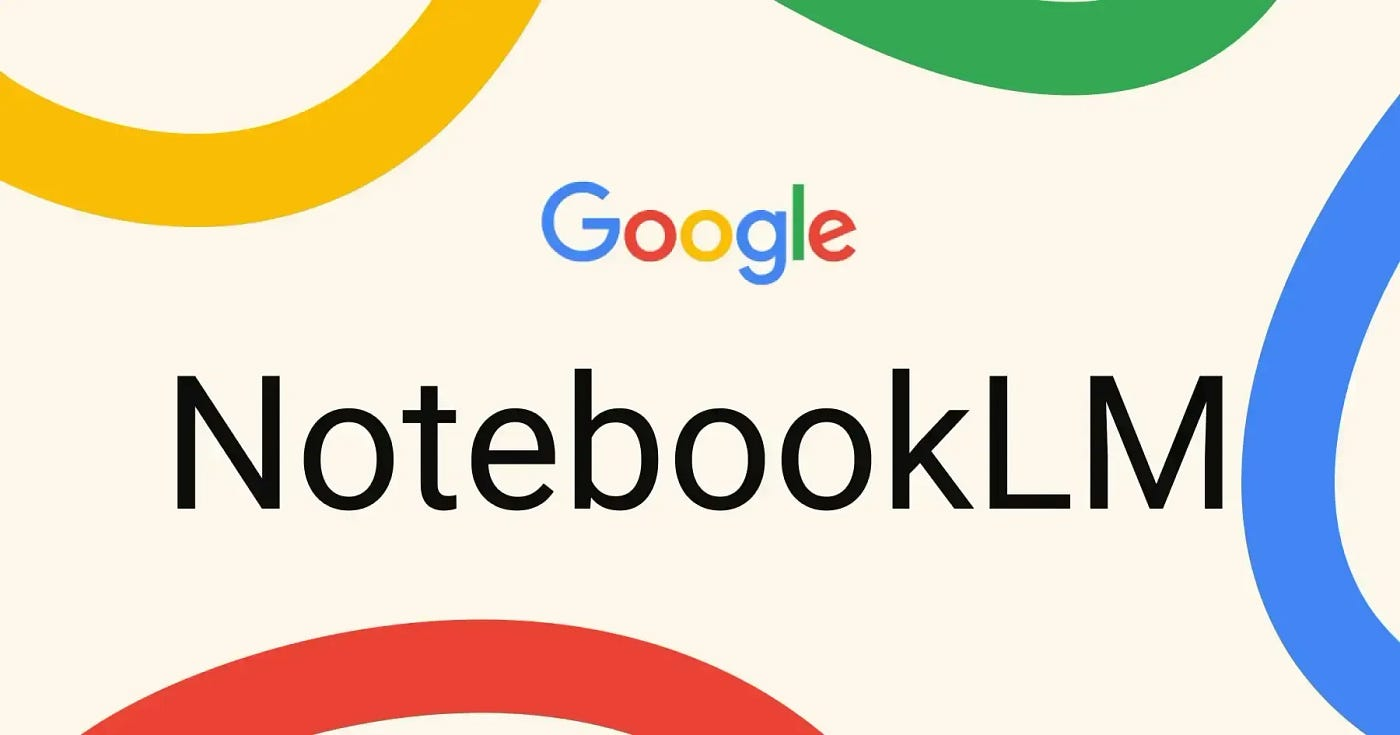
답글 남기기